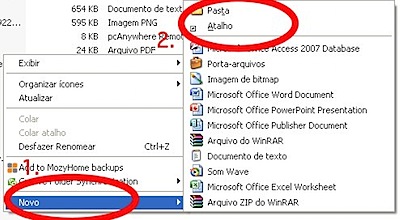Gus's SOS Brasil |
| No Windows, muitas vezes precisamos ativar e desativar um serviço, e o caminho para acessar essa tela não é lá muito curto como podemos ver no caso: Caminho Para Serviços no Windows XPMenu Iníciar -> Painel de Controle -> Ferramentas Administrativas -> Serviços Caminho Para Serviços no Windows VistaMenu Iniciar -> Painel de Controle no modo de exibição clássico: Ferramentas Administrativas -> Serviços no modo de exibição do Vista (incrivelmente é mais longo que do XP): Sistema e Manutenção -> Ferramentas Administrativas -> Serviços Criando o Atalho Para a Tela de Serviços:No Windows a tela de serviços pode ser acessada pelo comando: services.msc Basta criar um atalho no seu ambiente de trabalho (ou em qualquer lugar) e em seu conteúdo colocar a palavra: services.msc. Para criar o atalho clique com o botão direito em cima da pasta que quiser e escolha novo -> atalho.
Outros menus podem ser acessados com os seguintes comandos via menu iniciar->executar:
Atalho Para Iniciar e Parar um Serviço do WindowsVimos acima como criar um atalho para o painel de serviços do Windows, agora veremos como iniciar ou parar. Você deve criar um atalho para o comando: net start nome_serviço ou no caso de parar: net stop nome_serviço Para ver o nome curto do serviço você pode usar a ferramenta sc via linha de comando (menu Iniciar->Executar-> digite "cmd"). Digite então: sc queryex | more No caso por exemplo do IIS, servidor de Web do Windows, você veria a seguinte informação: SERVICE_NAME: IISADMIN Use o service_name, no caso IISADMIN para criar seu atalho. |